Сергей Бесараб (stean) - Цифровое «книгопечатание»
 | Название: | Цифровое «книгопечатание» |
Автор: | Сергей Бесараб (stean) | |
Жанр: | Руководства и инструкции, Самиздат, сетевая литература, Литература ХXI века (эпоха Глобализации экономики), Книгоделие | |
Изадано в серии: | неизвестно | |
Издательство: | Интернет-издательство «Stribog» | |
Год издания: | 2022 | |
ISBN: | неизвестно | |
Отзывы: | Комментировать | |
Рейтинг: | ||
Поделись книгой с друзьями! Помощь сайту: донат на оплату сервера | ||
Краткое содержание книги "Цифровое «книгопечатание»"
Серия статей, опубликованных в газете «Компьютерные вести» и посвященных созданию высококачественных книг в формате DJVU.
Читаем онлайн "Цифровое «книгопечатание»". [Страница - 3]
- 1
- 2
- 3
- 4
- 5
- . . .
- последняя (15) »
Итак, все основные нюансы мы обсудили. Сканируем выбранную книгу, а после окончания переходим ко второму этапу: ретушь и облагораживание. Впрочем, об этом уже в следующей части статьи.
Часть 2
Этап второй: ретушь и «облагораживание»
Наверное, это самый важный этап предварительной обработки картинок, от которого напрямую зависит качество будущей книги. Первым делом стоит упорядочить освещённость страниц и устранить маленькие недочёты (перекос страниц, мелкий мусор и появившиеся от разворота книги тени), а также привести страницы к чёрно-белому, бинарному, состоянию с наименьшими потерями в качестве. Нам понадобятся следующие инструменты: программа ScanKromsator v5.6 Full от Bolega (djvu-soft0001.nxt.ru/scan_kromsator_v5_6a_full.rar) и Book Restorer v4.1 (doronin.nnov.ru/djvu/BR41en.rar). Имеются, конечно, и другие разработки схожей функциональности (вроде ImageProcessor 4.5 (djvu-3soft.narod.ru/recogniform_image_processor_4_5_bin.rar) или CPC Tool v5.21 (djvu-4soft.narod.ru/cpc_tool_5_21.rar), но они имеют слабую функциональность, да ещё и глючат.Сначала нужно развернуть все странички на 90° (делать это умеют даже самые простые программы, я рекомендую IrfanView в режиме «Пакетное преобразование»). Для устранения световых дефектов вполне сгодится программа Book Restorer. В меню Book > New задаём название проекта книги и её месторасположение. Далее в меню Insert выбираем пункт Import files и добавляем нужные нам картинки (я делаю так — выбираю последнюю по порядковому номеру картинку, зажимаю Shift и щёлкаю по первой картинке в списке), которые сразу начинают отображаться в виде эскизов. Одновременно активным становится диалоговое меню Restoration, которое нам и нужно. Итак, щёлкаем по первой в списке странице и в меню инструментов Restoration выбираем пункт Lighting correction (двойным щелчком). Перед нами открывается диалоговое окно с двумя закладками: Lighting correction 1D и Lighting correction 2D. Опытным путём установлено, что лучший результат даёт закладка коррекции по двум измерениям, значит, так и будем делать.
Проверяем наличие галочки Automatic в пункте Threshold, а вот ползунком в пункте Sensitivity of the processing регулируем задаваемый уровень (увидеть результат перед применением к странице можно, нажав кнопку Preview). Если полученный эффект полностью удовлетворяет вашим амбициям — смело жмите «ОК» и переходите к следующему пункту.
А следующий пункт — преобразование картинки из градаций серого цвета в чёрно-белую палитру. Для этой цели будем использовать инструмент Binarization. В зависимости от алгоритма преобразования, бинаризация бывает пороговой, адаптивной, энтропийной и тому подобное. В нашем случае имеет место первый вариант, а именно — бинаризация пороговая. Порогом бинаризации называется двоичное значение номера серого цвета, всё светлее которого становится белым, а всё темнее — чёрным. Это теория.
Приступим к практике. Не снимая выделения с файла, обрабатываемого по вышеописанному методу, щёлкаем по узлу Binarization. Появляется меню с двумя ползунками — Details Filtering и Depth. Регулируем первый (и пока не двигаем второй), одновременно посматривая в окошечко Quick Preview, где в увеличенном масштабе отображаются изменения, происходящие с текстом. Нажав кнопку Preview, можно увидеть и всю страницу целиком. Ваша цель — получить оптимальное соотношение между читаемыми символами чистого текста и мусором, оставшимся/образовавшимся после обработки изображения инструментом Lighting correction. Очень хороший результат получается, если обрабатываемые страницы содержат только текст или несложные схемы. Если же речь идёт о полутоновых картинках — здесь нам и понадобится второй --">- 1
- 2
- 3
- 4
- 5
- . . .
- последняя (15) »
Книги схожие с «Цифровое «книгопечатание»» по жанру, серии, автору или названию:
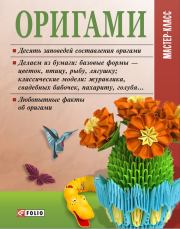 |
| Мария Павловна Згурская - Оригами Жанр: Хобби и ремесла: прочее Год издания: 2011 |





